Как да се създаде микрофон в Windows 7

Вероятно всеки от нас иска да говори по Skype или пеят любима песен на караоке. За тази цел ние ще направим добре да се свържете с микрофон към вашия компютър. Всъщност как да се свържете и да конфигурирате микрофона в Windows 7 и ще бъде допълнително обсъден.
За да конфигурирате микрофона, разбира се, си, първо трябва да се свърже. Обикновено на жак за микрофон на звукова карта, боядисани в розов цвят и нарисувайте върху нея или да напише «Line In".
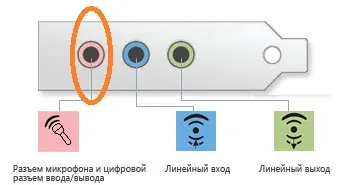
Чрез свързване на микрофон пас да го конфигурирате в Windows 7. За да направите това, отворете, меню "Control Panel" "Start". В "Звук", това се прави чрез въвеждане на фраза в горния прозорец с надпис "Търси Control Panel" прозорец, който се отваря, ние трябва да намерим секцията.
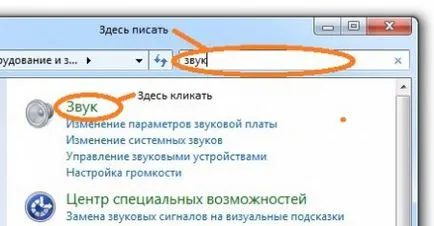
Щракнете върху етикета "Звук" и се отвори прозорец с настройките на звука. Ние се интересуваме от "Record" на раздела. Влизаме и вижте свързан микрофона. Тук можете да настроите микрофона по подразбиране, ако не разполагате с такъв. За да се пристъпи към създаване на микрофона в Windows 7 направете кликнете два пъти върху иконата с нашия микрофон.
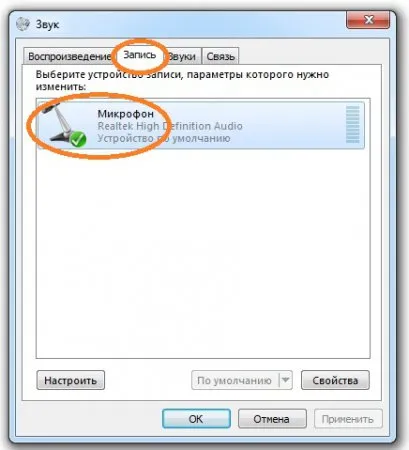
Отваря се прозорец "Свойства на микрофона", а в действителност там са скрити всички настройки на микрофона. В "Нива" в раздела можем да регулирате нивото на приемания сигнал и печалбата, като използвате плъзгачите. В повечето случаи, печалбата е 20 db биха били достатъчни. При повишаване на печалбата ще се увеличи шума, така че се опитайте да не се прекалява.
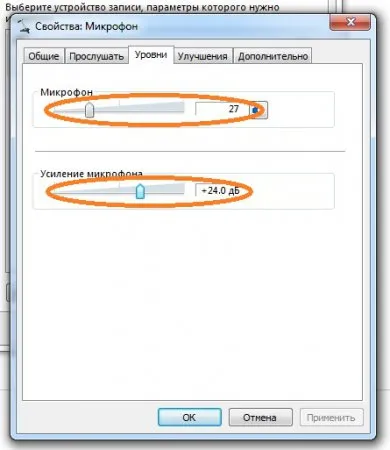
За да се справят с шума ще ни помогне в раздела "подобрение", не забравяйте да отметнете "за намаляване на шума".
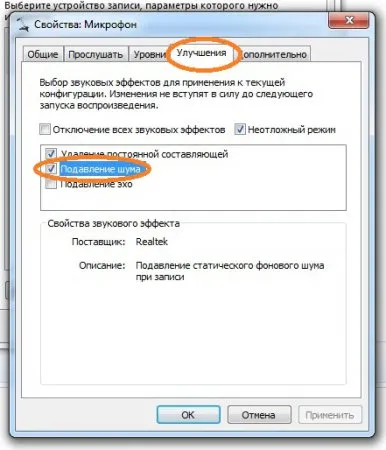
Тествайте работата на микрофона ще ни помогне в раздела "Слушай". Сложете отметката на "Play от уреда" и натиснете "Прилагане". Сега можете да се насладите на звука на гласа ви на компютъра си, но не забравяйте да премахнете отметката от тази точка, и микрофона ще работи през цялото време и няма да се налага толкова забавно.
Трябва да се отбележи още един полезен обстановка за микрофона, тя е в прозореца "звук" и в раздела "Мрежа". Тук можете да ограничава обема на системата за възпроизвеждане на звуков сигнал, когато говори по микрофона.
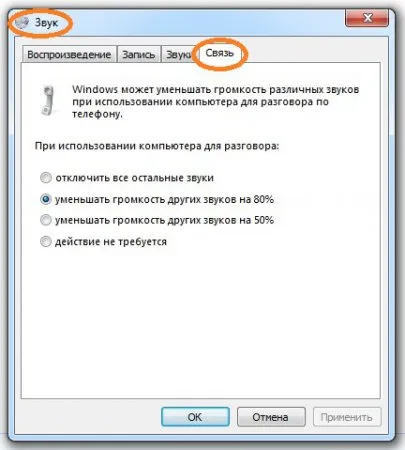
В тази конфигурация на микрофона в Windows 7 е завършен. Надявам се, че ще успеем и микрофонът ви работи правилно за години напред.